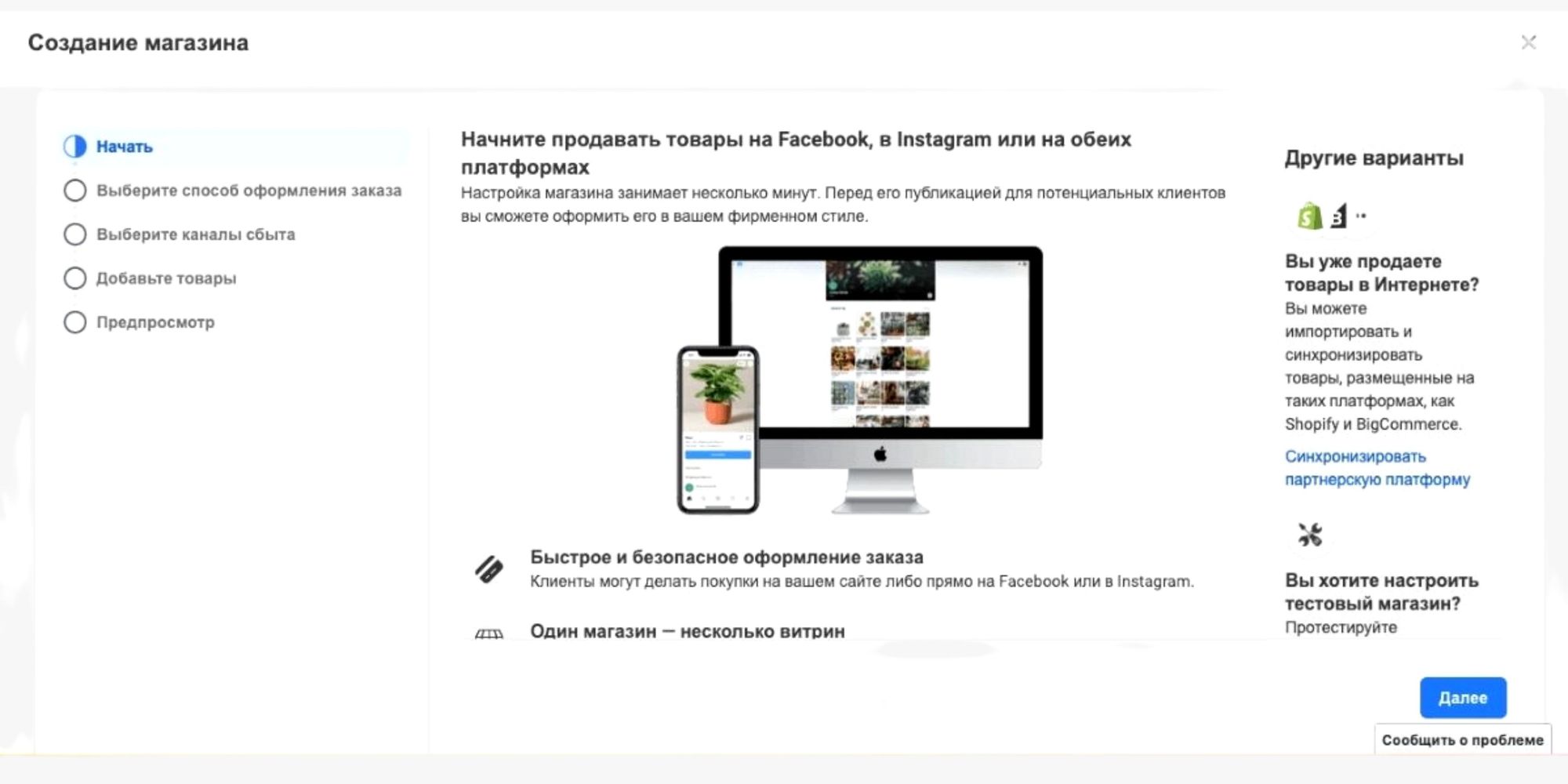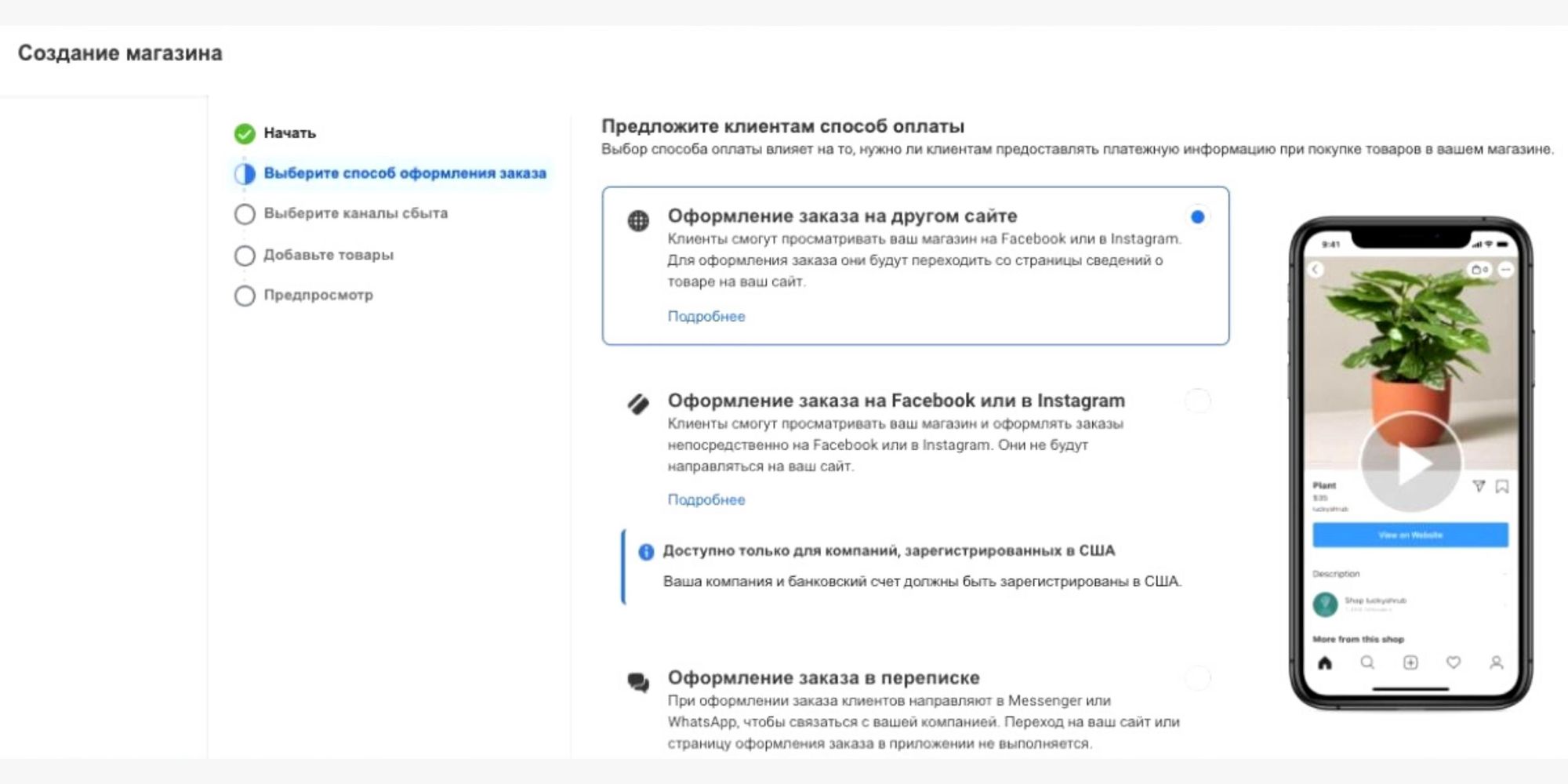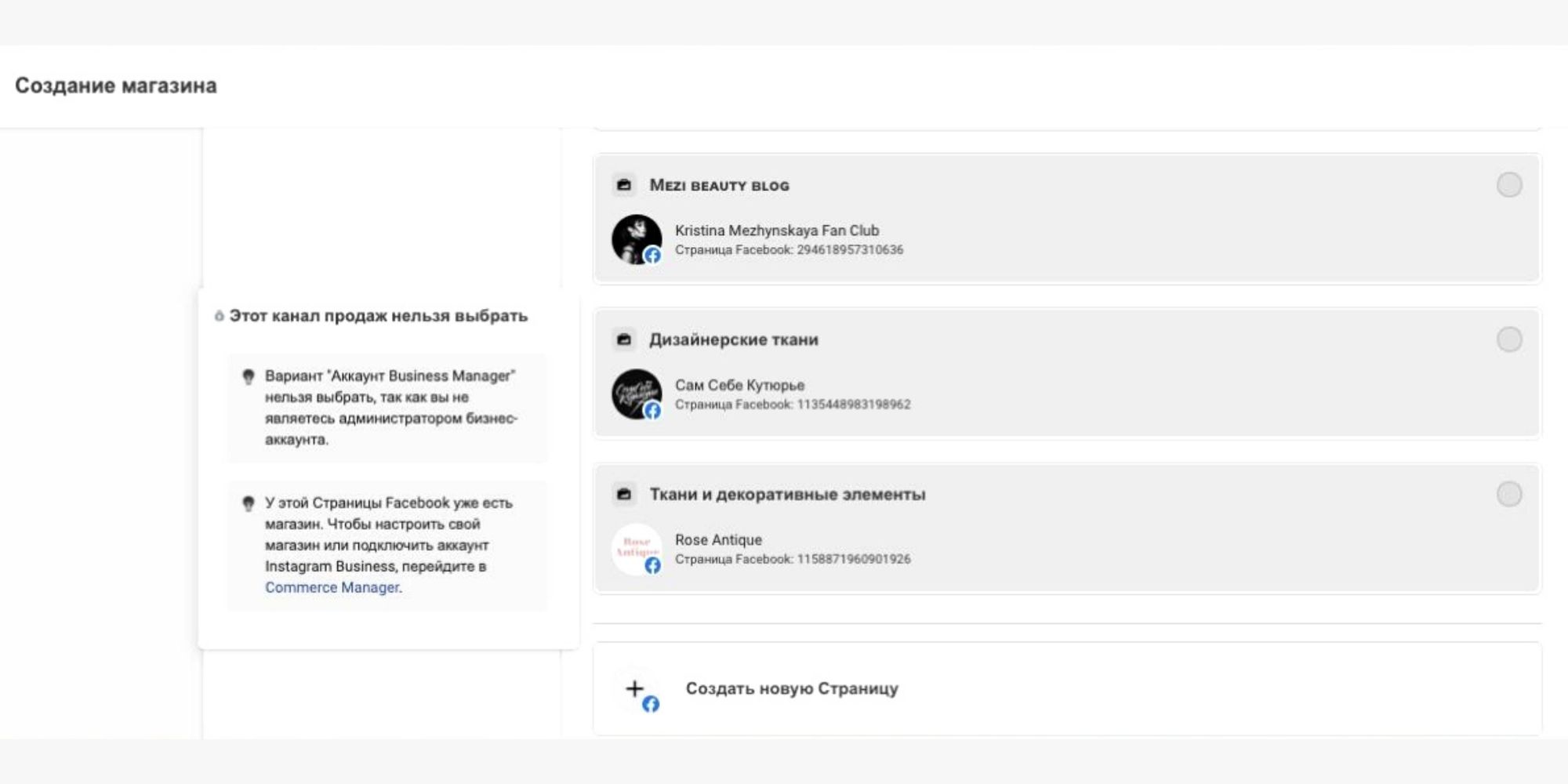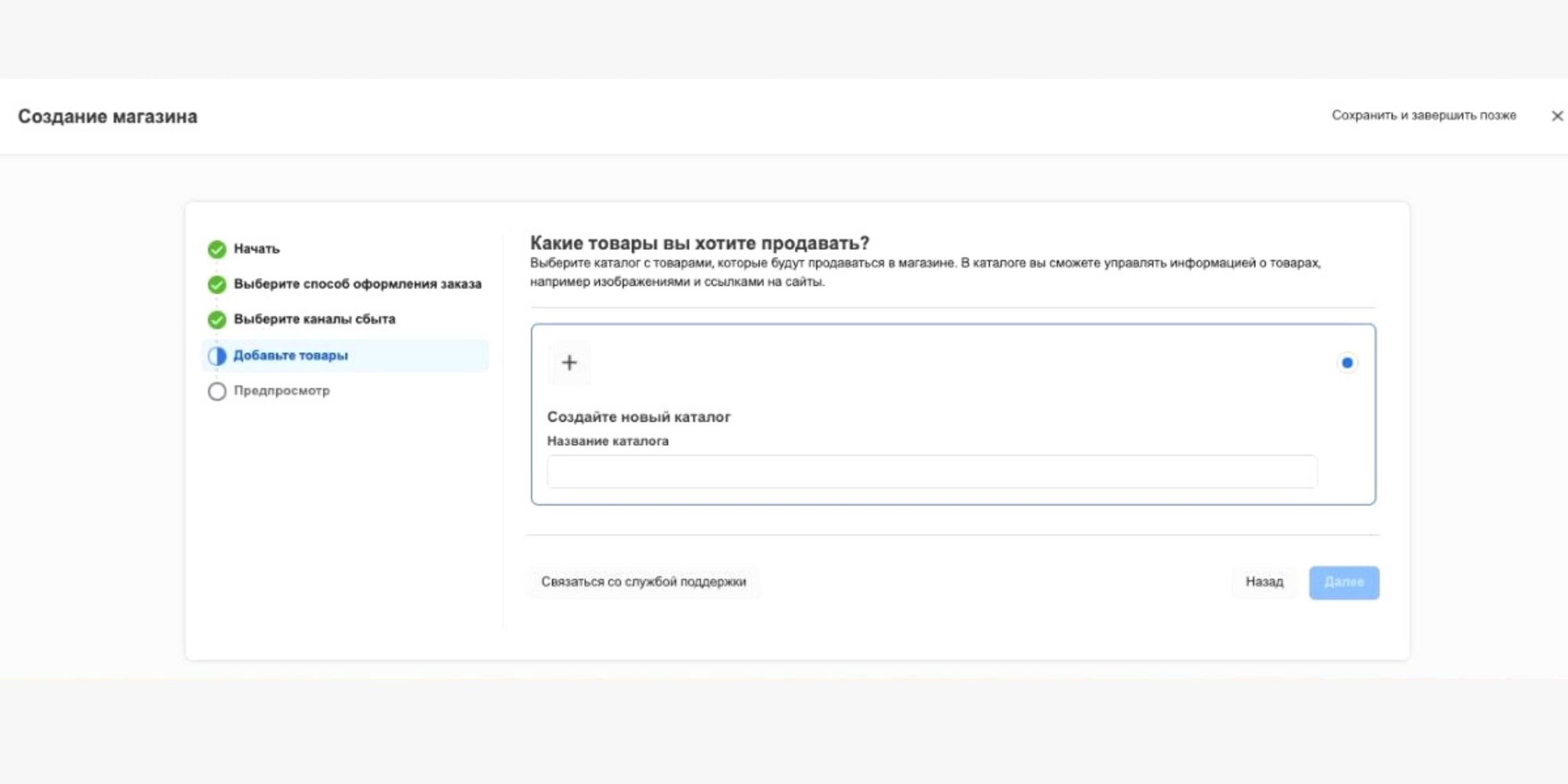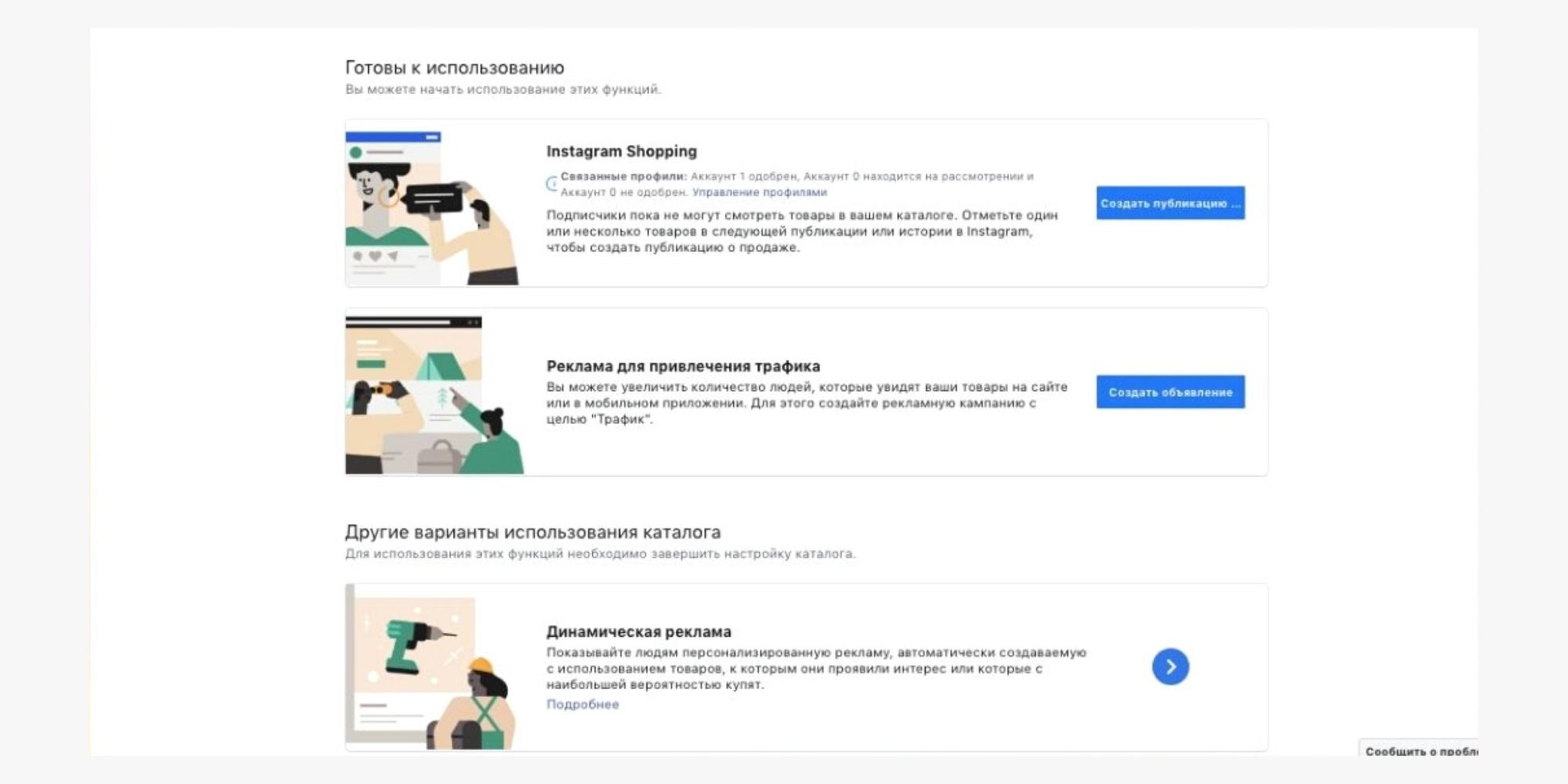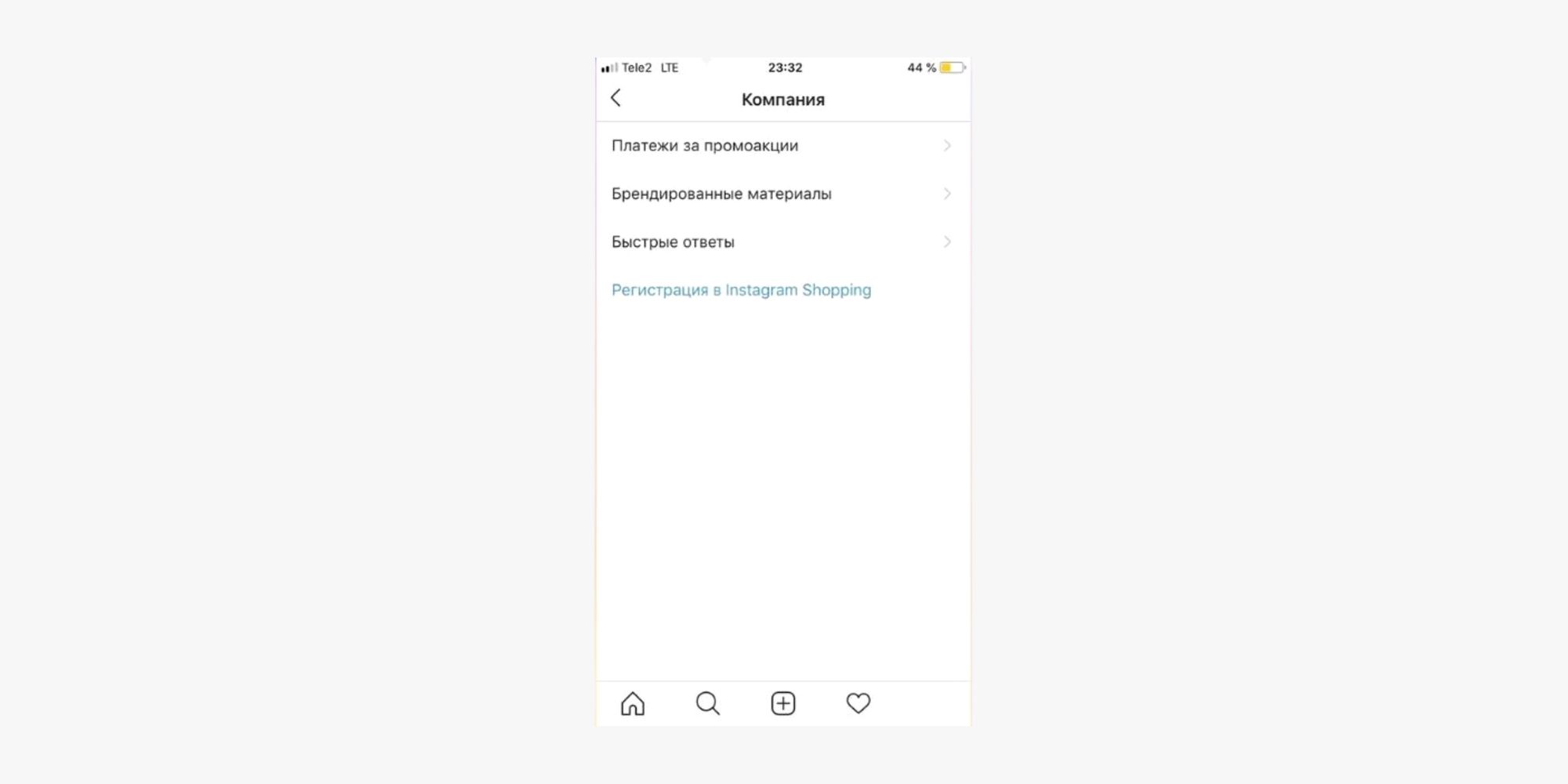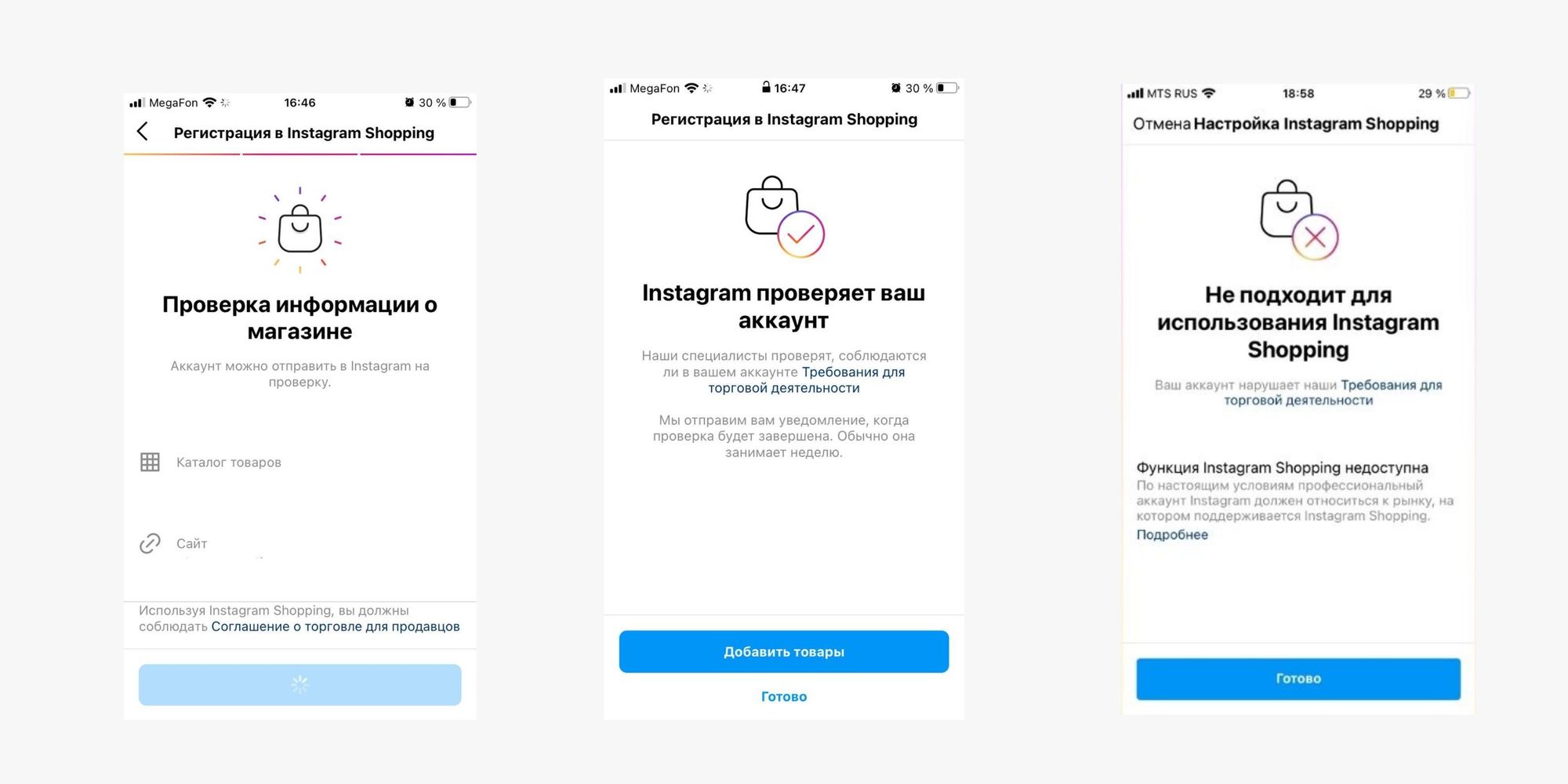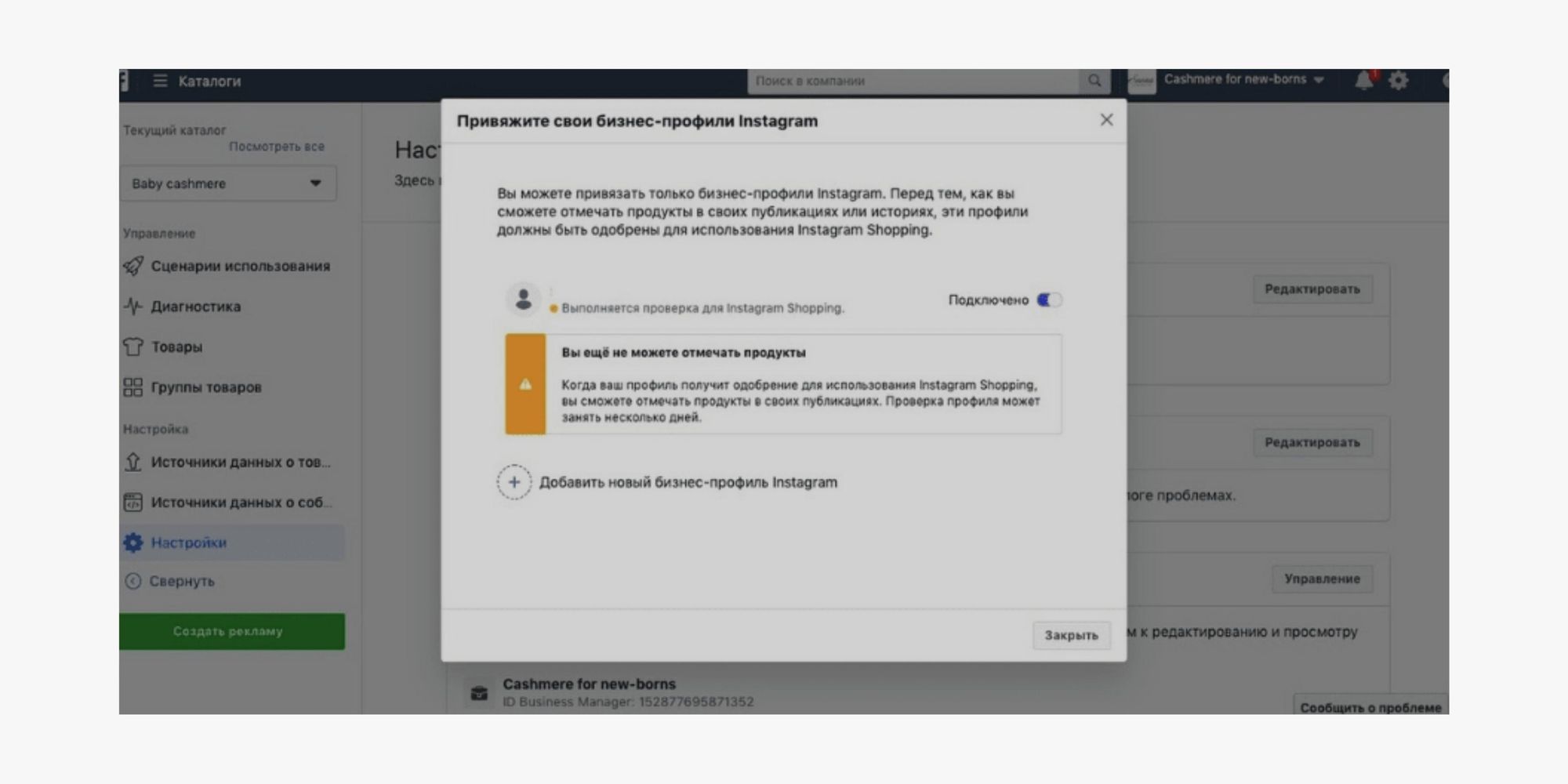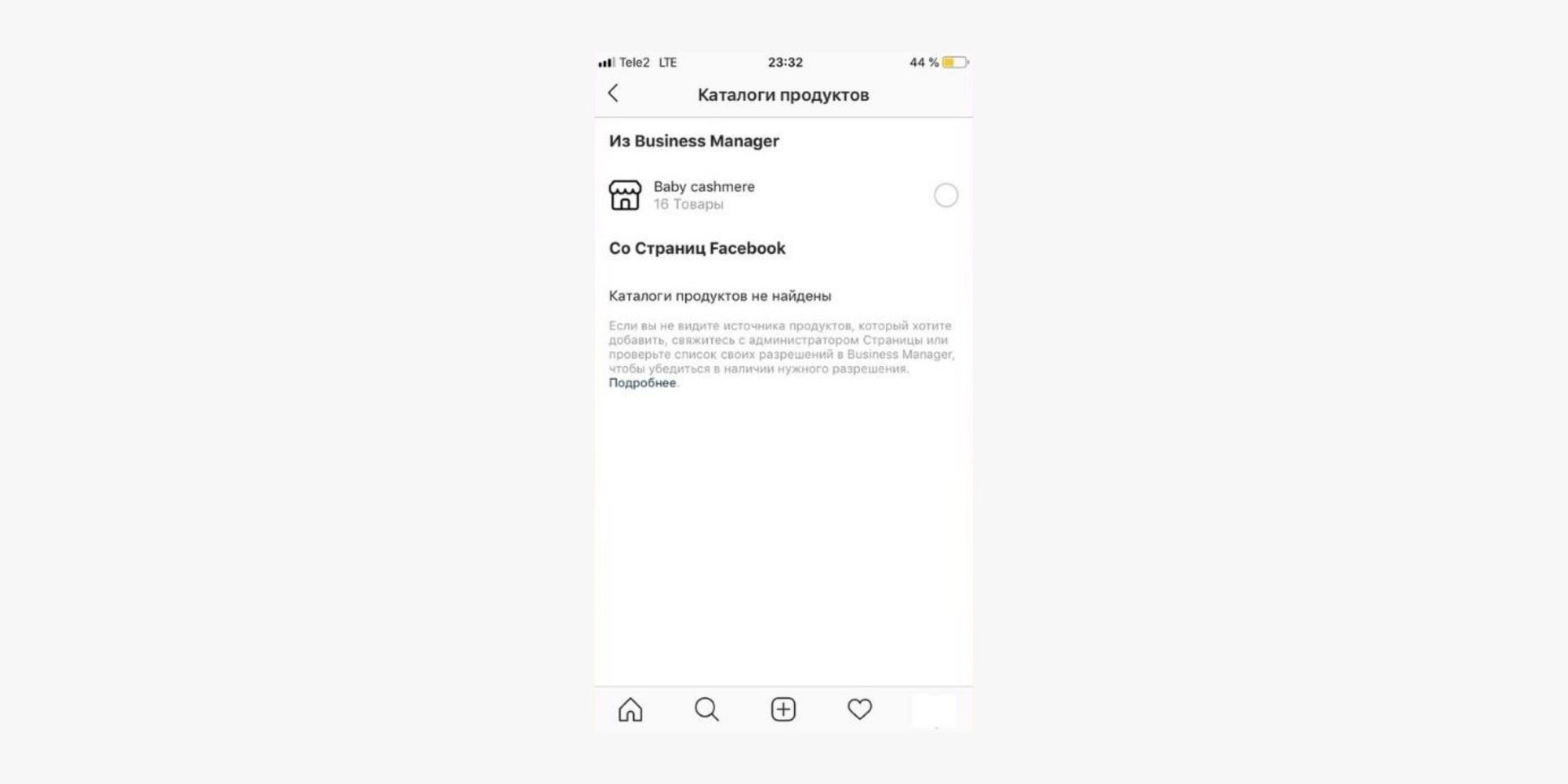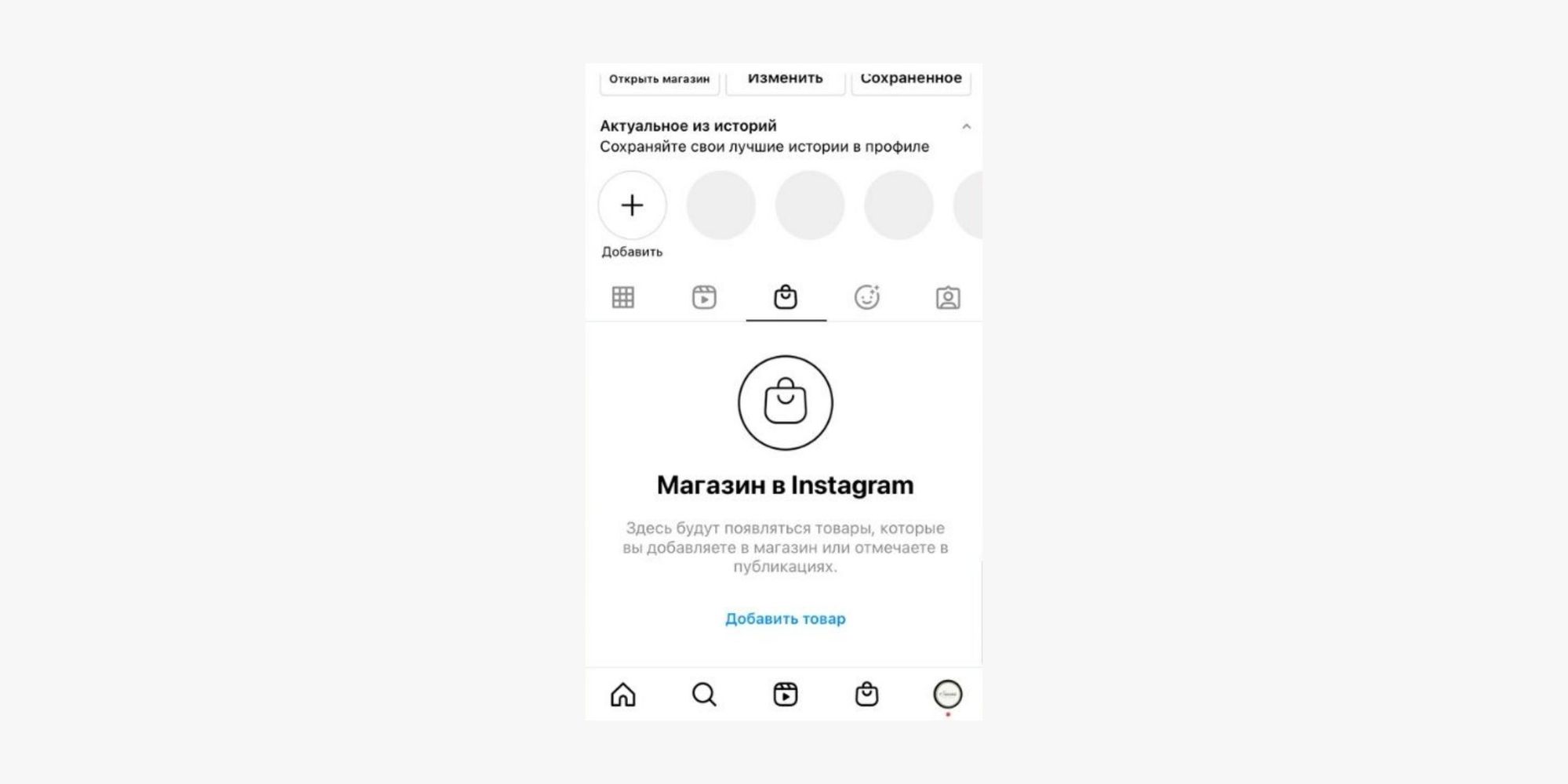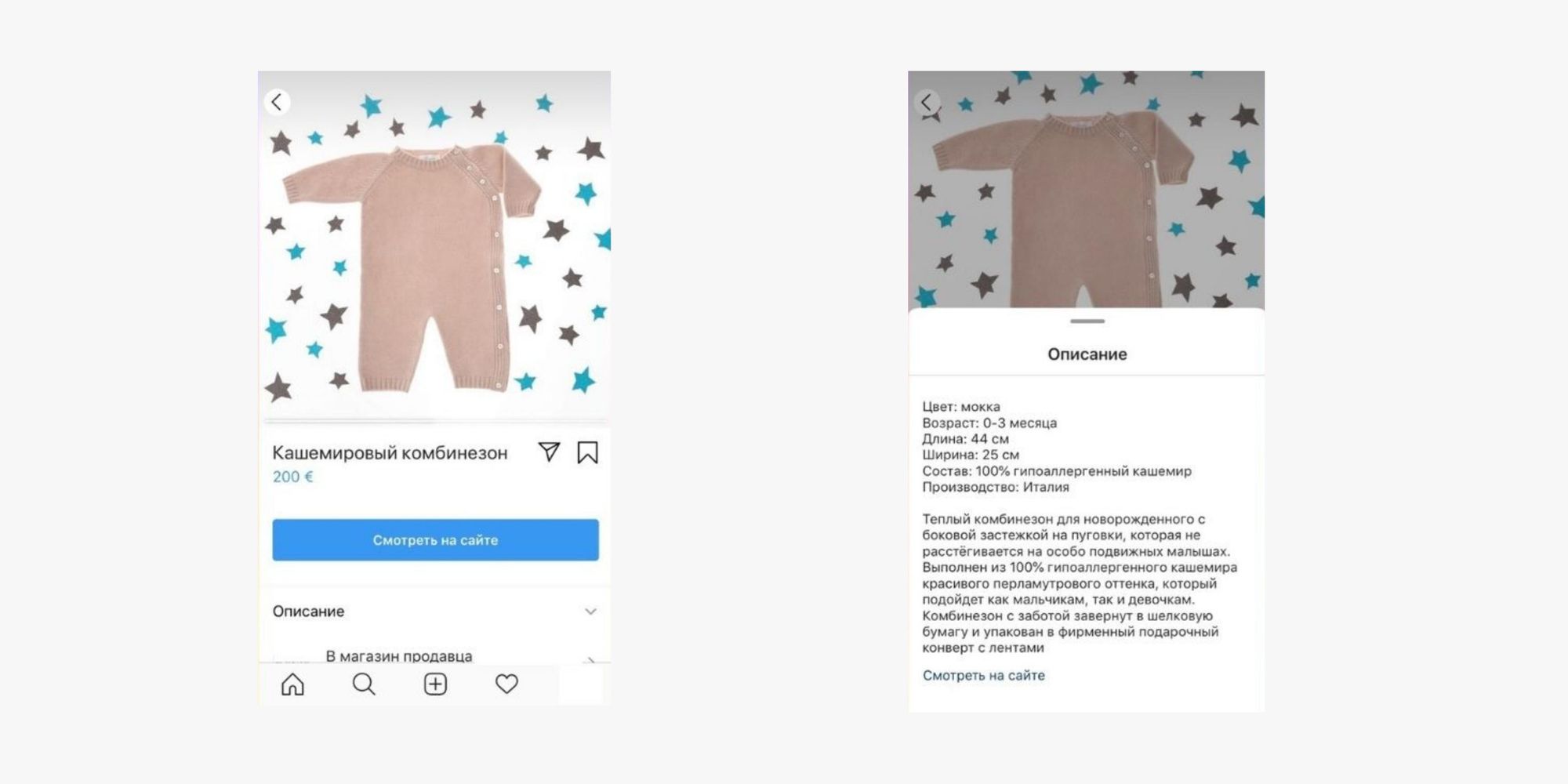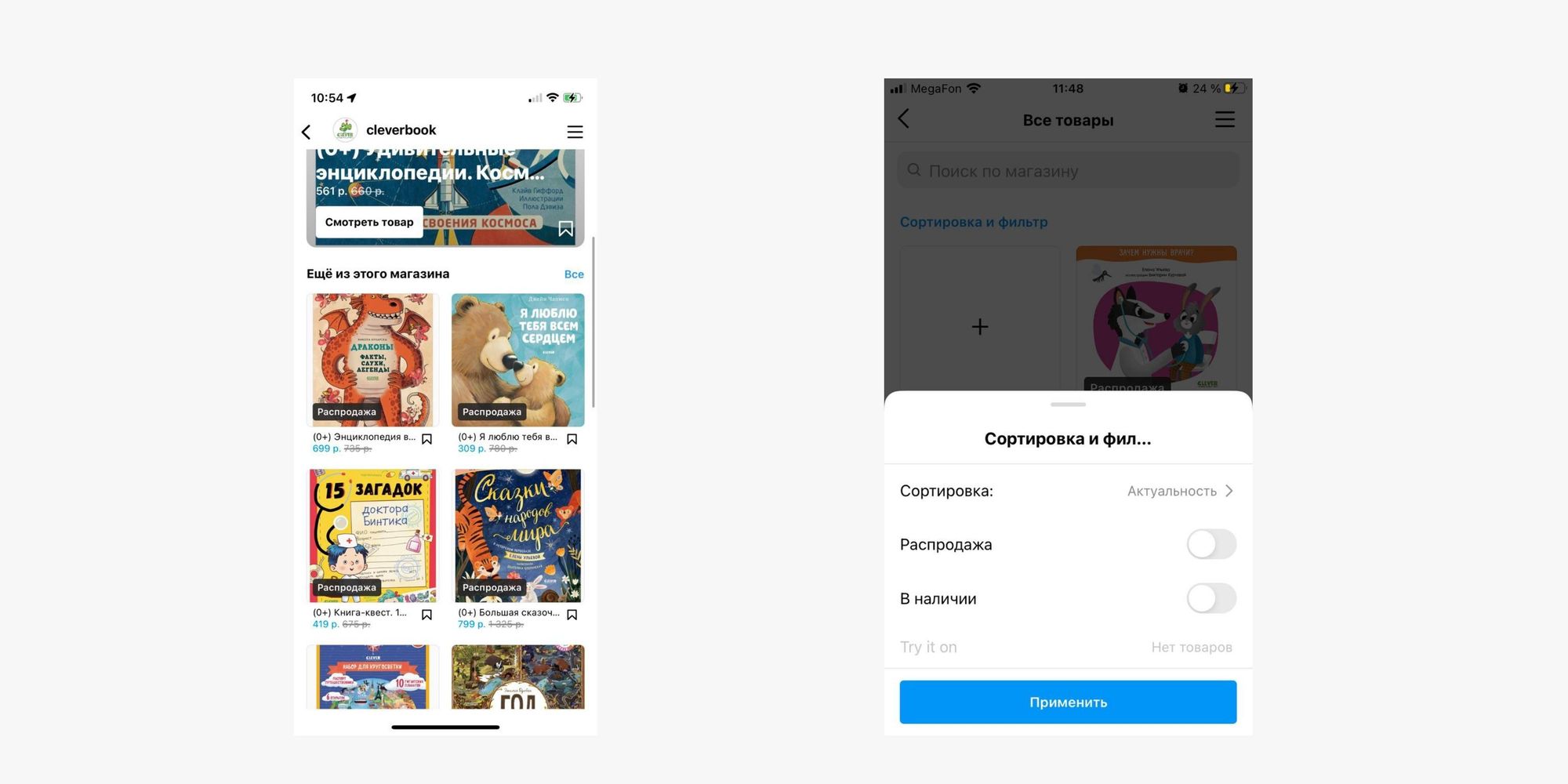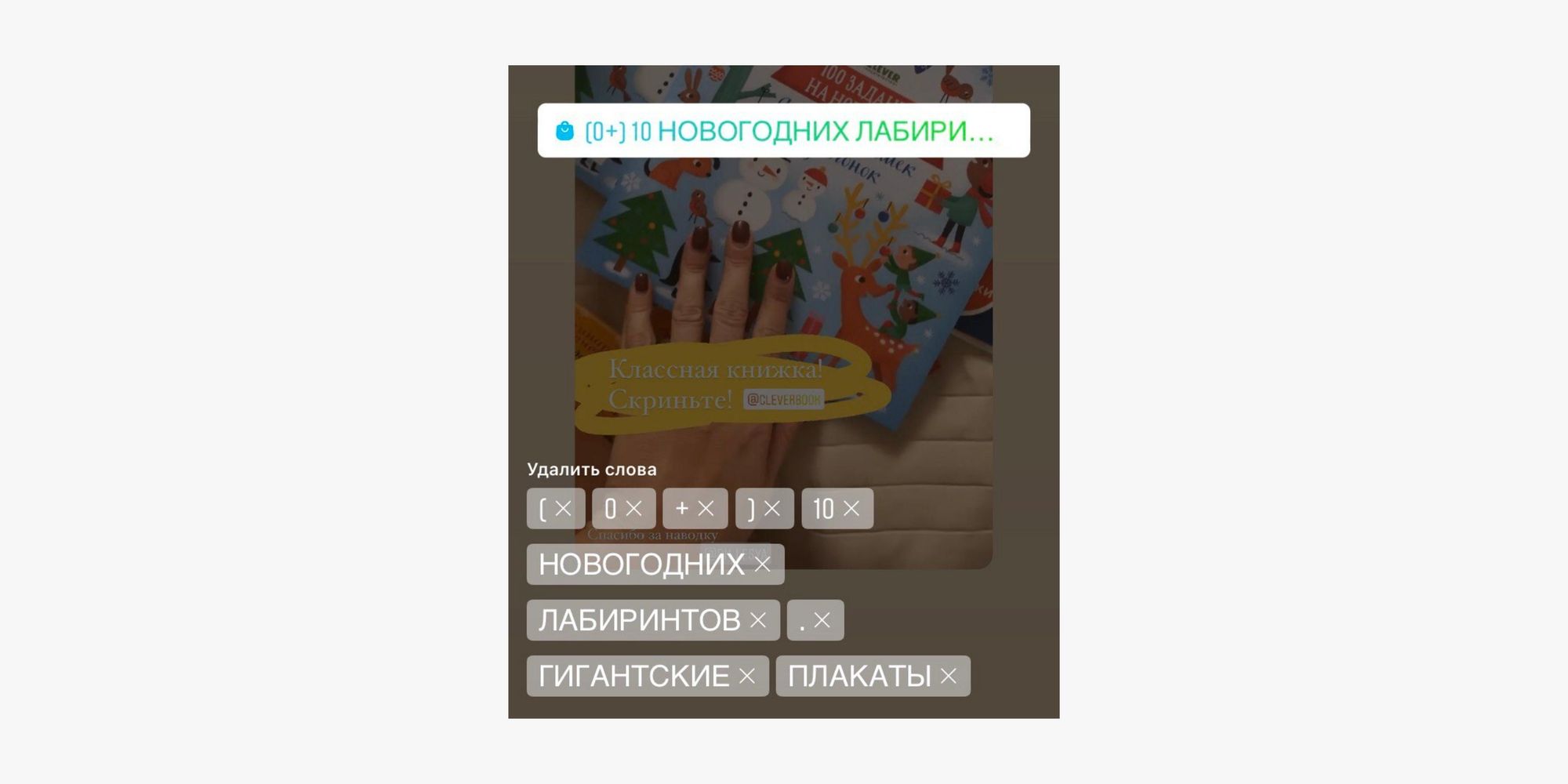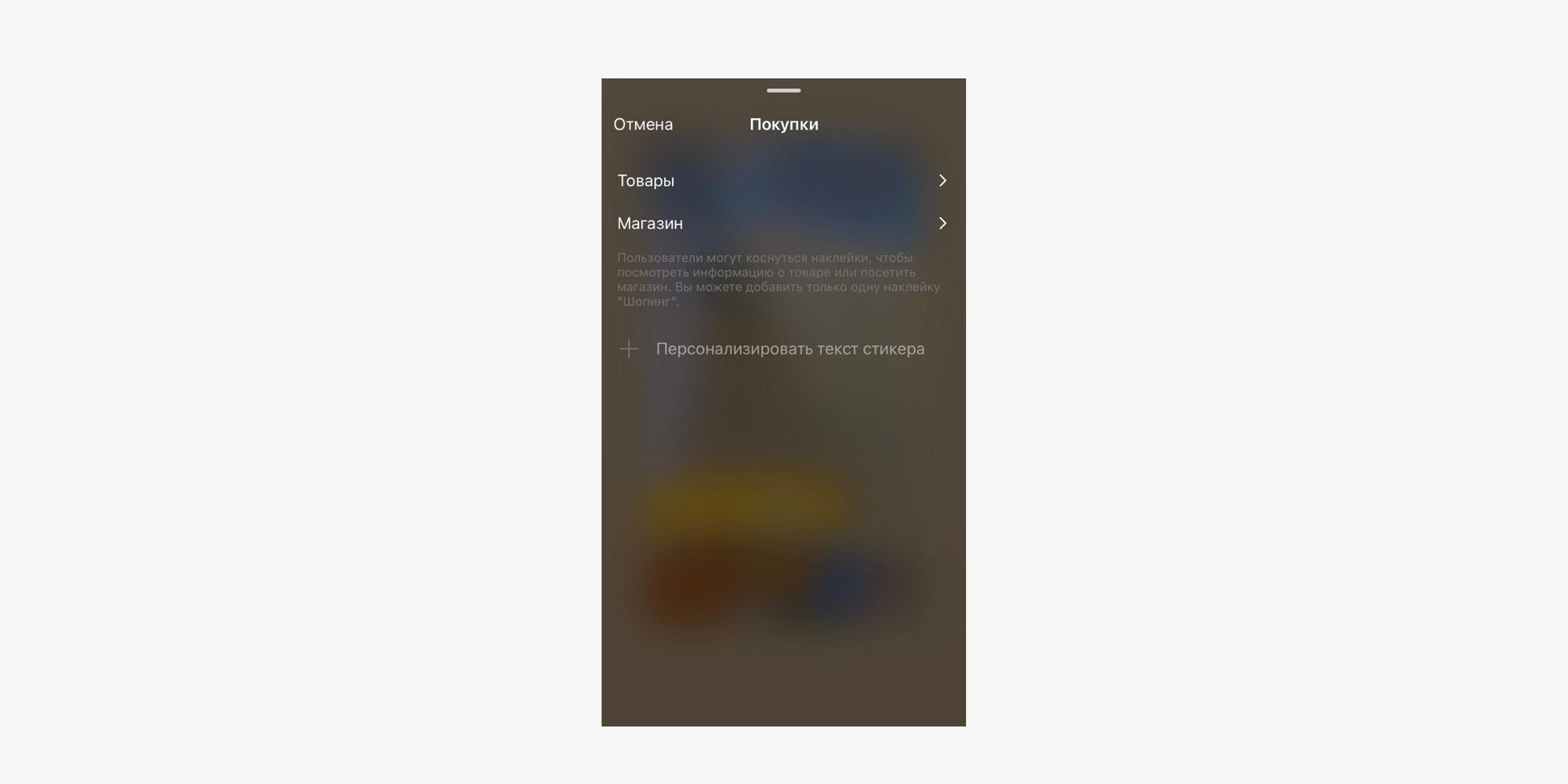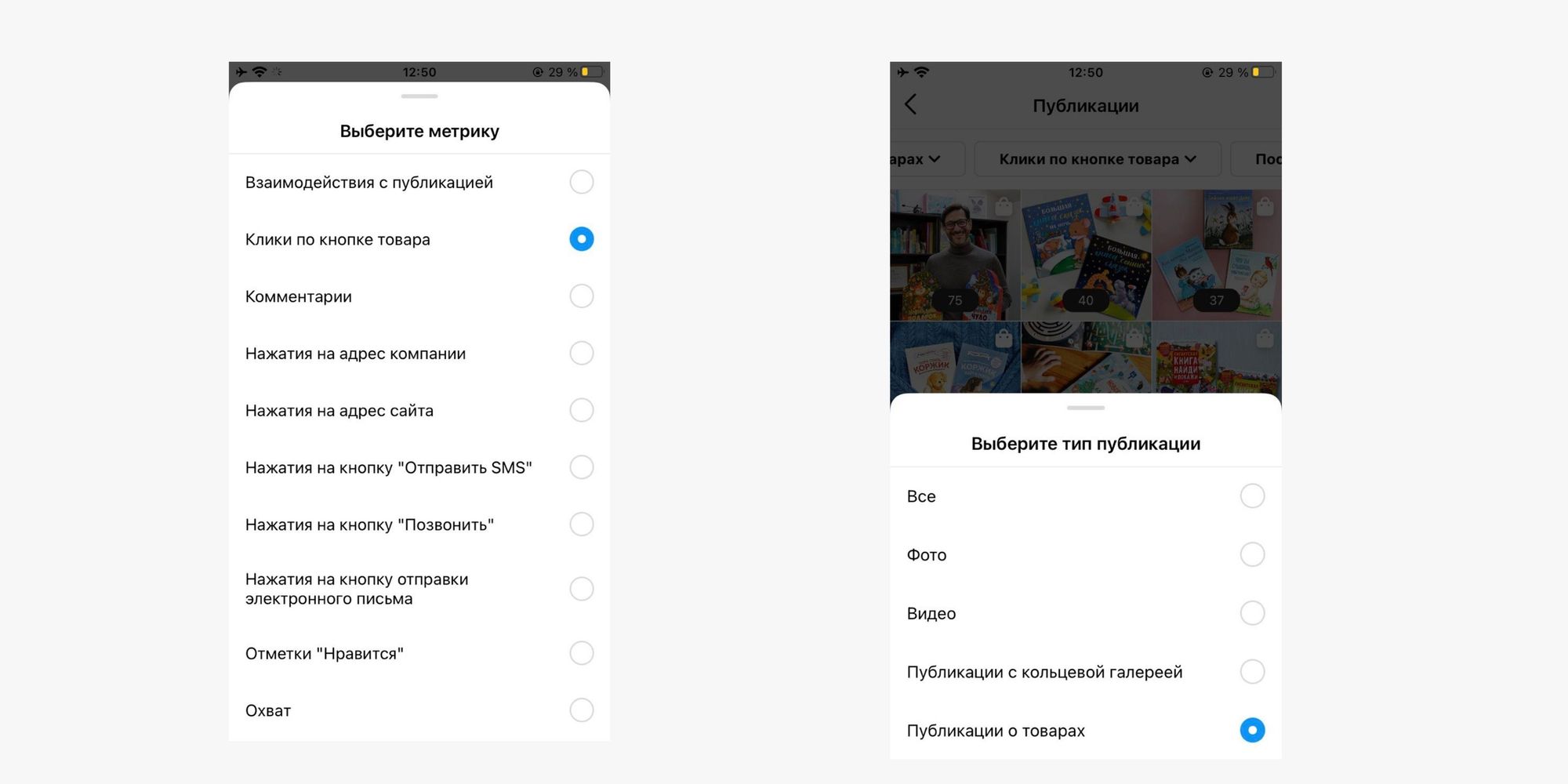По внутренним данным Фейсбука*, 70 % пользователей Инстаграма* используют его для поиска новых товаров. И так как настроить Инстаграм* Шоппинг в России долгое время было запрещено правилами соцсети (функция тестировалась не сразу во всех странах), то можно было встретить запутанные представления о том, что такое Инстаграм* Шопинг, как работают и даже как правильно называются те или иные элементы магазина в Инстаграме*.
В статье даем инструкцию по подключению Инстаграм* Шоппинга и раскрываем нюансы работы инструмента.
В 2023 году Инстаграм* и рекламные инструменты соцсети недоступны для пользователей из России.
Основные функции магазина в Инстаграме*
Итак, что именно есть на данный момент в функциях Инстаграм*-магазина:
- Шопинг теги – товарные отметки в постах и Историях, позволяющие получать информацию о продуктах прямо в ленте/описании публикаций.
- Инстаграм* шоп – это товарная витрина внутри платформы, раздел в приложении Инстаграма* с навигацией для поиска товаров и любимых брендов.
- Инстаграм*-подборки. Функция, которая позволяет настраивать ваш магазин в Инстаграме*, отбирая товары и группируя их по темам.
- Страница товара. Это актуальная информация о вашем товаре: цены, подробное описание, медиафайлы и все-все отметки этого товара в ваших постах в Инстаграме*.
- Реклама с отметками товаров в разделе постов и Историй. Позволяет направлять пользователей на сайт компании или к непосредственному оформлению заказа в Instagram*.
- Оформление заказа в Инстаграме* – по сути тот самый полноценный маркетплейс. С помощью функции Facebook* Pay пользователи могут приобретать и оплачивать товары прямо в приложении. Данная функция пока доступна только в США. Остальным нужно перенаправлять пользователей Инстаграма* на сторонние платформы для оформления заказа. Кроме того, для тех, кому доступно «Оформление Заказа», доступен и дополнительный функционал: «Шопинг с авторами» – можно будет покупать товар сразу у авторов Инстаграма* (это наши любимые блогеры и все остальные, кто выбрал соответствующий тип профиля); «Запуски товаров» – компании смогут анонсировать в Instagram* запуски новых товаров, а пользователи — узнавать дополнительные сведения и устанавливать напоминания о начале продаж; «Шопинг в прямом эфире» – можно продавать товары и общаться с пользователями в режиме реального времени.
С общими названиями разобрались, теперь переходим к подключению.
Инстаграм* Шопинг: как настроить – инструкция
Необходимо перевести профиль в бизнес-аккаунт, если вы этого еще не сделали. Потом нужно настроить каталог товаров в Фейсбуке*, если у вас его еще нет.
На следующем этапе предложат выбрать один из трех вариантов оплаты для ваших будущих клиентов: переходить на сайт, оформлять прямо в соцсети (пока только в США) или переходить в мессенджер.
Теперь у вас появится возможность выбрать необходимый аккаунт для создания магазина (в настройках Фейсбука* это называется – канал сбыта). Нужно быть администратором страницы, чтобы Инстаграм* Шопинг еще не был подключен или чтобы профиль был Бизнес.
Если вы выбрали профиль без привязанного рекламного кабинета или создали новый, Фейсбук* предложит выбрать рекламный аккаунт, чтобы рекламировать товары.
Теперь останется придумать название каталога и заполнить его товарами.
Есть три варианта загрузки товаров на Фейсбук*:
Ручной. Нужно заполнить информацию о товаре: добавьте фото, наименование, цену, артикул и подробное описание (характеристики, размер, объем, цвет, вес и проч.). Добавьте ссылку на страницу сайта с этим товаром при необходимости.
Автоматический через фиды. Для сайтов, созданных на платформах OpenCart, Shopify, WooCommerce, 3dcart, Big Commerce, Magento или Storeden – нажмите «Добавить новый товар» и выберите «Use Data Feeds».
Автоматический с помощью пикселя. Для других платформ автоматическая загрузка товаров с сайта доступна через пиксель. Для этого нажмите «Добавить новый товар» и выберите «Connect Facebook* Pixels».
Зайдите в «Каталог товаров» – «Меню» – «Управление» – Сценарии использования. Теперь там появится вариант с Instagram* Shopping.
Либо выберите раздел «Регистрация в Instagram* Shopping» в самом Инстаграме*.
Если ваш аккаунт не подходит, вы увидите вот такой экран.
После нажатия кнопки «Подключить» в рекламном кабинете Инстаграм*-аккаунт уйдет на проверку.
Как только ваш аккаунт будет одобрен, вы получите уведомление от Instagram*. Если все ок, то в Фейсбуке* вы увидите связанный с каталогом аккаунт.
В самом приложении Instagram* в пункте меню «Компания» вам откроется раздел «Покупки».
В нем выберите созданный вами каталог товаров.
В самом Инстаграме* у вас также появится значок магазина.
А вот так выглядит сама страница товара в Инстаграм* Шоп с описанием.
Особенности работы с шопинг тегами
Давайте разберем основные нюансы использования шопинг тегов в Инстаграме* на конец 2022 года у русскоязычной аудитории.
В разделе Магазина есть возможность поиска и сортировки – можно указать наличие и распродажу.
Все отметки шопинг тегов работают в Историях. Интересно, что при репосте чужой сторис и одновременном прикреплении стикера с товаром Инстаграм* «ругается» – говорит, что нельзя размещать. Но не верьте ;–) Я игнорирую предупреждение, и все работает.
Напомню, что самые крутые Истории можно создать в нашем Конструкторе Историй SMMplanner – и не просто создать, но и запланировать их выход. А узнать лучшее время для ваших публикаций и собрать подробную статистику Инстаграм*-аккаунта можно с помощью интегрированного сервиса аналитики DataFan. Сделайте свою работу над продвижением в Инстаграме* эффективней – используйте связку сервисов и наслаждайтесь результатами.
Еще в сторис можно прикрепить ссылку на отдельный товар или сразу на весь инста-магазин – на стикере будет написано «Смотреть магазин». Название товара можно менять, выбирать слова для отображения.
Интересно, что в меню стикера «Покупки» появился пункт, как у нового стикера «Ссылка» – «Персонализировать текст стикера». Но он не работает. Пока. Вангую, что, скорее всего, эта возможность будет реализована позже.
Зато в директе прикрепление товаров не работает. Или работает криво? Поделитесь в комментариях. Я не могу выбрать ни один товар, чтобы прислать пользователю – поиск не работает, предпросмотр тоже. Так что приходится по старинке присылать ссылки на товары в личку.
В архиве Историй в предпросмотре шопинг теги так и не отображаются. Странный баг, при нажатии на Историю стикер появляется. Ждем, когда поправят.
В разделе общей статистики Инстаграма* новая метрика – «Клики по кнопке товара» и отдельный вид публикаций: «публикации о товарах». Но отчего-то статистика отдельных сторис с шопинг тегами – не отображается. Поэтому не видно переходов по стикеру с отметкой товара. Плохо. Надолго ли этот баг, неизвестно.
Ну и конечно, непонятно, почему через рекламный кабинет Фейсбука* продвигать посты с товарами нельзя. А в мобильном приложении – система предлагает это сделать. Однако возможности рекламы в мобильном приложении ограничены – в том числе и потому, что сдавать отчетность удобней через инструменты Фейсбука*, а не через само приложение Инстаграма*.
Несмотря на то что шопинг теги в Инстаграме* значительно сокращают пользовательский путь и повышаю конверсию, хочется большей проработанности раздела и, конечно, меньше недочетов – даже не весь текст в разделе Инсташоп переведен на русский (но это и не самое главное). Ждем-с.
Пока в помощь прилагаю список статей нашего блога для продвижения вашего магазина в Инстаграме*:
- «Ценообразование в интернет-магазине»;
- «Стоит ли указывать цены в Инстаграме*»;
- «Как составить контент-план для Историй в Инстаграм*»;
- «Особенности продвижения сезонной продукции в соцсетях»;
- «Как настроить автоответы в Инстаграм* – инструкция для бизнеса».
Высоких конверсий и постоянного потока продаж! А если вам хочется найти хорошего специалиста, которому можно доверить ведение Инстаграм*-магазина, обращайтесь к выпускникам SMM.school.
*Соцсеть признана экстремистской и запрещена в России.
Статья обновлена. Первая публикация: 22 апреля 2021 года
Download Article
Download Article
Are you looking for a certain Instagram user or post? Instagram’s search feature makes it easy to find just about anything you’re looking for, including users, posts, Reels, hashtags, and locations. All you’ll need to do is pull up the Instagram search tool and enter the keyword or phrase you’re looking for. You can even search Instagram for filters and effects to use in your Stories and Reels. This wikiHow article will teach you 4 easy ways to search Instagram using the mobile app and on the web.
Things You Should Know
- Tap the magnifying glass at the bottom of Instagram to launch the Search tool, where you can search for posts, users, hashtags, places, Reels, and audio.
- To search for Instagram filters and effects, create a new Story or Reel and open the Effects Gallery.
- While you can’t search Instagram comments in the mobile app, you can sometimes find more specific information in a Google search.
-
1
Tap the Search icon at the bottom of Instagram. It’s the magnifying glass icon at the bottom of the screen. This takes you to Instagram’s Search and Explore page.[1]
- The Search and Explore page displays featured content, including Reels and photos you may find interesting based on accounts you follow, content you’ve liked, and who you’re connected to.[2]
- The Search and Explore page displays featured content, including Reels and photos you may find interesting based on accounts you follow, content you’ve liked, and who you’re connected to.[2]
-
2
Tap the search bar at the top of the screen. This action both opens your keyboard and displays your recent searches (if any).
- If there’s anything in your recent searches that you want to delete, just tap the X next to one of those searches.
Advertisement
-
3
Type a keyword, hashtag, username, place, or virtually anything else. Once you run the search, you’ll be able to filter the results to show just the matches you’re most interested in.
- When searching for hashtags, you don’t need to include the pound sign (#) in your search.
- It’s not possible to search for a user’s comments on Instagram, but you can find posts and Reels that use certain keywords in their descriptions.
- Users won’t know that you’re searching for them, so don’t worry about them finding out about you looking them up.
-
4
Tap Search or press Enter. This searches Instagram for the word(s) you’ve typed.
- You can’t use the search tool to find comments people leave under other people’s posts—there’s no way to search for comments on Instagram. However, you might be able to find some comments by searching Google for Instagram content in your web browser.
-
5
View and filter your search results. By default, you’ll see search results from posts and Reels that contain the keyword(s) you entered on the Top page. If you want to see a different type of content, you can choose one of the tabs at the top of the screen to filter the results.
- Accounts: This shows you Instagram users whose usernames (or the names they use in their bios) contain your search terms.
- Audio: This displays a list of songs you can use in your Reels. If you tap a song name, you’ll see a list of public Reels that use that song—to use the song in your own Reel, just tap Use audio.
- Tags: This displays hashtags that contain the keyword you’ve typed. Tapping one of the hashtag results displays posts using that hashtag. Tap a hashtag to see popular and recent posts containing that hashtag.
- Places: Here you’ll find physical locations, such as restaurants, stores, and scenic spots. Tap any of the locations to see a list of Instagram posts and Reels created at that location.
Advertisement
-
1
Tap the + at the top of Instagram. If you want to search for a particular Story effect (filters) or just browse the gallery, you can do so when creating a new Story. And if you don’t want to create the Story now, you can always save the awesome effects you find to your favorites so you can easily access them later.
-
2
Tap Story. This opens to the Story screen.
-
3
Tap Camera. Your camera viewfinder will appear. You’ll also see a carousel of effects at the bottom of the screen.
-
4
Swipe left on the effects carousel and tap Browse Effects. This is the last round tile on the carousel—the white circle with a pink and orange magnifying glass and stars inside. The Effect Gallery will expand.
-
5
Browse by category. If you want to see effects that fit a certain category, such as Funny, Weird & Scary, or Appearance, tap one of the tabs at the top of the gallery to explore.
-
6
Search for an effect. Tap the magnifying glass at the top-right corner to search effects by name or keyword. When you tap Search or Enter, you’ll see a list of effects that match your search term(s).
-
7
Tap an effect. This displays a preview, and gives you several options:
- Tap Try it to see how the effect will look in real time. If you want to use the effect to create a story now, just hold down the shutter button and create your story.
- To save the effect to find easily later, tap the bookmark icon to save it to your favorites.
- Tap the X if you don’t want to use the effect, and then X again to return to the gallery.
Advertisement
-
1
Tap the + at the top of Instagram. If you want to search for the coolest effects for your Instagram Reels, you can easily do so when creating a new Reel. Even if you don’t want to create the Reel right now, you can add the best effects to your Favorites so they’re easy to find later.
-
2
Tap Reel on the menu. This takes you to your camera screen.
-
3
Tap the icon of three stars. You’ll see it just above the largest circle at the bottom of the camera screen. This opens the Effects Gallery, where you’ll find all of the Reel effects available on Instagram separated into categories.[3]
- You can swipe up on the effects to make the menu larger, which might make it easier to browse your search results.
- If you’re not searching for something specific, you can simply browse by category. Tap Trending to see which effects are most popular lately, Reels to see effects designed for Reels (rather than for both Reels and Stories), or Appearance to check out effects that change your face.
-
4
Tap the magnifying glass to search for an effect. If you want to find a certain type of effect, try searching for words that describe it. For example, type beauty to find all effects that use that keyword in their title.
-
5
Tap an effect to try it out. You can keep tapping different effects until you find one you like.
-
6
Save an effect to your favorites. Just tap the bookmark icon to the left of the effect’s name to save it to your favorite effects.
- You can find your favorite effects the next time you create a Reel by tapping the bookmark icon just right of the magnifying glass icon.
Advertisement
-
1
Use the Instagram search tool in your web browser. If you’re using Instagram on your computer, you can use Instagram’s search just like you would in the mobile app. Head over to https://www.instagram.com, log in with your account, and type the keyword, hashtag, username, or other details you’re looking for into the Search bar. You can then filter results just like you would on your Android, iPhone, or iPad.
-
2
Use Google to search for Instagram content. Another way to find Instagram content on the web is to use the site:Instagram.com search operator in your Google search. You’ll be able to search for keywords, hashtags, and often comments—even if you don’t have an account. This will only work for public content—nothing private will appear in a Google search.
- Open Google and type site:instagram.com into the search field.
- Type a space, then type the keyword, username, hashtag, or other information you’re looking for. For example, if you want to find all public Instagram content containing the word wikiHow, you’d type site:instagram.com wikihow.
- Try adding more keywords to your search. You can add someone’s username and a keyword you’re looking for to see if that user left a comment on a public post containing that keyword.
-
3
Try an Instagram search website to view users and stories. If you don’t have an Instagram account, you can use a public Instagram viewer like this to find Instagram users in your web browser.
- Go to https://imginn.com in any web browser.
- Enter the username of the person you’re looking for and click the magnifying glass to search.
- Clicking a search result displays that user’s Instagram content, as long as its publicly available.
- If the user has a public Instagram Story, you can click Stories to watch it.
Advertisement
Add New Question
-
Question
How do you know if someone is real on Instagram?
Kasey Dunn is a Social Media Expert and the Senior Social Media Manager for Golden Arrow PR in the Los Angeles Metropolitan Area. With over five years of experience, she specializes in business development, marketing, and brand design. She earned her BA in Business Administration and Management from Mount St. Joseph University. She also holds a SEMRUSH for Digital Agencies Certification, an SEO for Social Media Certification, and a Social Media Marketing Strategy: TikTok and Instagram Reels Certification.
Social Media Expert
Expert Answer
If they don’t have a profile picture, if the handle of the Instagram looks off, with multiple underscores or signs, or the bio and posts don’t line up, there are good chances that the account you found is a bot or a fake.
-
Question
How to search someone’s followers?
Kasey Dunn is a Social Media Expert and the Senior Social Media Manager for Golden Arrow PR in the Los Angeles Metropolitan Area. With over five years of experience, she specializes in business development, marketing, and brand design. She earned her BA in Business Administration and Management from Mount St. Joseph University. She also holds a SEMRUSH for Digital Agencies Certification, an SEO for Social Media Certification, and a Social Media Marketing Strategy: TikTok and Instagram Reels Certification.
Social Media Expert
Expert Answer
Just open the person “Followers” tab and type the name of the person or their Instagram handle. If you want to see if someone follows you, unfollow them and see if it says “Follow Back” on their profile.
Ask a Question
200 characters left
Include your email address to get a message when this question is answered.
Submit
Advertisement
-
Want to make it easier for others to find your content on Instagram? Adding relevant keywords to your bio and including hashtags and keywords in your captions makes it possible for others to find you in the search tool.[4]
-
Some hashtags aren’t searchable because their content commonly goes against Instagram’s community guidelines.[5]
-
It’s not possible to search within someone’s Instagram account or to find all of a user’s Instagram content.
Advertisement
About This Article
Article SummaryX
1. Open Instagram.
2. Tap the magnifying glass icon at the bottom of the screen.
3. Tap the search bar at the top of the screen.
4. Type in a username, tag, or location.
Did this summary help you?
Thanks to all authors for creating a page that has been read 137,212 times.
Is this article up to date?
Трендовый товар – это не значит только закупка в Китае или перепродажа.
Поиск трендового товара – это поиск идеи также и для своего производства. Так для своего производства я нашла пару идей, которые реализую.
Прежде чем начать использовать все последующие советы, возьмите блокнот, ручку или google табличку, чтобы сразу записывать идеи и анализировать спрос.
Где искать трендовые товары?
Там где их продают!
Вам не обязательно в ручную листать длинный список товаров, для этого есть специальные подборки.
AliExpress
Кладезь идей. То что набирает оборот там, придёт к нам.
Все что вам нужно – это создать учетную запись покупателя, а дальше AliExpress сам будет присылать вам подборки популярных товаров на почту.
Как поставщик Али могу сказать, в подборки отбирают товар категорийные менеджеры только на основании спроса. Поэтому, все что приходит вам на почту – это товар высокого спроса.
Amazon
Оттуда информацию лучше брать для идей. Есть два варианта подборок:
1. Бестселлеры (https://www.amazon.com/Best-Sellers/zgbs/ref=zg_bsms_tab)
2. Товары по росту продаж за последние 24 часа с ежечасным обновлением (https://www.amazon.com/gp/movers-and-shakers/ref=zg_bs_tab)
Здесь придётся покопаться, но цель оправдывает средства. Можно найти простые и удивительные товары. Эти идеи советую сразу применять на практике.
“сопровождение поставщиков на Вайлдберриз”
Wishlist
1. Русская версия: http://mywishlist.ru/
2. Американская версия: https://www.wishlist.com/
Здесь вы найдете идеи и желания людей.
А то что хотят люди, они и покупают.
На Российском сайте можно увидеть, что востребовано сейчас, во втором варианте, то что будет востребовано скоро
Бонус!
Все, что вы найдет анализируете с помощью Google Trends (https://trends.google.com/trends/?geo=RU) и Яндекс.Вордстат (https://wordstat.yandex.ru/)
Отслеживайте тенденцию и если видите рост или стабильный спрос заходите в эту нишу. При условии, что стабильный спрос не в районе пары запросов😉
Подобрать товар вы можете сделать совершенно бесплатно. Подробнее в этом видео:
Алгоритм поиска товар для маркетплейсов.
Спасибо, что прочитали статью. Не забудьте поставить лайк👍 Присоединяйтесь к моему телеграм каналу, инстаграм и Ютуб.
Вы видели в Интернете симпатичную рубашку, которая могла бы стать убойным нарядом, но никак не можете придумать, где ее купить? Если вы хотите скопировать наряды, которые видели на сайтах или в таких приложениях, как Pinterest и Instagram, не ищите дальше.
В этой статье мы собрали несколько отличных способов найти одежду по картинке. Продолжайте читать, чтобы найти те очаровательные наряды, в которых вы будете выглядеть потрясающе.
Как найти одежду по картинке в Instagram
1. Отметьте теги на картинке
Instagram – это отличное место, где можно найти вдохновение для выбора модной одежды, а также эффективный способ для компаний рекламировать или продавать свою продукцию.
Многие влиятельные лица или знаменитости рекламируют одежду для компаний с этой целью. Если вы увидели нужный предмет одежды на странице влиятельного лица, вы можете:
2. Проверьте, подключен ли товар к магазину Instagram
Магазин Instagram очень быстро становится популярным. Это удобный способ для потенциальных покупателей найти одежду, которую они ищут, а также для продавцов, чтобы охватить более широкую аудиторию.
Если это относится к изображению, которое вы видели, подпишитесь выполните следующие действия:
Как найти одежду по картинке в Pinterest
1. Найдите одежду по картинке в Pinterest с помощью “Pinterest Lens”
В приложении Pinterest есть инструмент поиска “Lens” Этот инструмент позволяет просматривать тысячи сообщений на платформе с помощью изображений. Он может идентифицировать несколько предметов, даже целые наряды. Кроме того, он покажет вам торговые ссылки для соответствующих продуктов. Для использования этой функции вам не нужно отдельное приложение. Он поставляется вместе с приложением, поэтому для доступа к нему нужно быть пользователем Pinterest.
Выполните следующие действия, чтобы узнать, как использовать Pinterest Lens:
- Откройте приложение Pinterest.
- Найдите “Поиск” кнопка – увеличительное стекло внизу экрана.
- Нажмите на камеру значок в строке поиска.
- Разведите пальцы, чтобы увеличить масштаб, или коснитесь определенного объекта, чтобы сфокусировать камеру.
- Нажмите кнопку, чтобы сделать снимок или выбрать снимок из фотопленки.
- Затем прокрутите вниз, чтобы увидеть результаты.
2. Найдите одежду по картинке в Instagram или Pinterest с помощью Google Lens
Google Lens – это инструмент визуального поиска, который может идентифицировать одежду, аксессуары или любую другую форму одежды. После вставки изображения с одеждой, которую вы хотите найти, она предоставит вам ссылки на различные веб-сайты для удобной покупки. Он доступен для пользователей Android и iOS. Кроме того, это совершенно бесплатно!
Если вы являетесь пользователем iPhone, вы можете получить его здесь.
Если вы пользователь Android, вы можете получить его здесь.
Эта функция очень быстра и проста в использовании. Чтобы узнать, как это сделать, выполните следующие действия:
- Установите приложение на свое устройство и запустите его.
- Выберите фотографию, полученную из Pinterest, Instagram или вашей фотопленки.
- Нажмите “поиск”.
- Теперь вы сможете чтобы выполнить действие на основе вашей фотографии или найти похожие товары.
Вы может даже использовать изображение штрих-кода, чтобы найти более подробную информацию о продукте и где его купить.
3. Найдите одежду по картинке в Instagram или Pinterest с помощью CamFind
“CamFind” — это еще один отличный способ найти нужную одежду, просто вставив изображение в браузер.
Он доступен как для пользователей Android, так и для iOS и совершенно бесплатен.
Обратите внимание, что он может быть менее точным, чем Google Lens, но это второй лучший вариант, если вы не можете получить доступ к “Google Lens” приложение (что может быть в случае с некоторыми устройствами, такими как Huawei).
Вот что вам нужно сделать:
- Сделайте скриншот изображения из Instagram или Pinterest, которое вы хотите найти.
- Установите его. и запустите приложение.
- Подтвердите использование местоположения, хранилища и фотопленка.
- Сфотографируйте предмет одежды, который вы ищете, или коснитесь медиаизображения в левом углу, чтобы найти скриншот одежды, которую вы ищете.
- Подождите, пока изображение будет отсканировано.
“CamFind” затем найдет источник и ссылки на соответствующий веб-сайт и перенаправит вас соответствующим образом.
4. Найдите одежду по картинке в Instagram или Pinterest с помощью Amazon StyleSnap
Приложение для покупок Amazon имеет систему визуального поиска, ориентированную на одежду.
Чтобы получить к нему доступ, выполните следующие действия. :
- Снимок экрана с изображением рассматриваемой одежды.
- Загрузите приложение Amazon Shopping (доступно для пользователей Android и iOS) и запустите его.
- Найдите “Поиск” и нажмите на значок камеры.
- Нажмите “Разрешить доступ” чтобы вы могли использовать камеру.
- Затем приложение направит вас к приложению камеры, чтобы сделать снимок предмета, который вы ищете. Или, в этом случае, вставьте уже существующую картинку в свою галерею.
< p>Отсюда Amazon порекомендует множество похожих товаров или даже тот, который вы ищете.
5. Находите одежду по картинке в Instagram или Pinterest с помощью Lykdat
«Ликдат» это веб-сайт, на котором у вас нет приложения. Он очень прост в использовании, предоставляет точные результаты поиска и имеет фильтр.
Вот как его использовать:
- Сделайте снимок экрана с одеждой, которую вы ищете.
- Перейти к “Лыкдат’s” веб-сайт.
- Нажмите значок поиска в нижней части экрана. .
- Загрузите свое изображение.
- Обрежьте, если хотите сфокусироваться на определенном предмете одежды.
- Нажмите “Проверить” для получения результатов.
7. Найдите одежду по картинке в Instagram или Pinterest с помощью приложений для одежды
Знаете ли вы, что во многих приложениях, таких как Zara и ASOS, есть собственный инструмент визуального поиска, который может помочь вам найти точную или похожий товар, который вы ищете?
Если вы предпочитаете делать покупки на “ASOS”, процесс поиска может выглядеть следующим образом:
- Сделайте снимок экрана с одеждой, которую вы ищете.
- Установите “ASOS” app, если у вас его еще нет, и запустите его.
- В правом верхнем углу нажмите значок поиска.
- Затем выберите между “камерой” или “фотографии” чтобы сделать снимок или выбрать его.
- Нажмите “Готово” чтобы загрузить изображение.
- Получить результаты.
< img src=”/wp-content/uploads/2022/03/39ce8201f35a0233db402dc40b6cbefb.jpg” />
С этими хитрыми поисковыми системами еще никогда не было так просто найти милую одежду
Если вы увидели стильный наряд в социальных сетях, вам может потребоваться несколько часов, чтобы найти его в городе. Но это дело прошлого. Теперь вы можете найти все, что ищете, с помощью нескольких щелчков мышью с помощью этих замечательных визуальных поисковых систем. По сути, они делают всю «тяжелую работу». для вас.
Вы когда-нибудь пытались найти одежду по картинке в Интернете? Если да, то использовали ли вы какой-либо из методов, описанных в этой статье? Дайте нам знать в разделе комментариев ниже.
- Установите приложение на свое устройство и запустите его.
Инстаграм постепенно становится полноценным маркетплейсом. Приложение уже начало вытеснять обычные интернет-магазины. Теперь, чтобы продавать товары в интернете вам достаточно иметь страницу в Инстаграм с настроенным магазином.
За границей Instagram Shopping работает уже несколько лет. Владельцам бизнеса из РФ приходилось пользоваться VPN, чтобы обходить ограничения, но лавочку быстро прикрыли. Сейчас функционал Instagram Shopping официально запущен в России, и вы можете создавать магазины.
Реклама: 2VtzqvSTRwm
В статье расскажем, что такое Instagram Shopping, какие в него входят функции. Как настроить магазин, загрузить товары и начать продавать.
Читайте также: ТОП-10 курсов по Инстаграм-продвижению
Не все понимают, что такое Instagram Shopping. Одни считают, что это товарные теги, другие — что это магазин. Правы и те, и те. Шоппинг состоит из нескольких функций.
Что входит в Instagram Shopping:
- Shopping tags (шоппинг теги или товарные теги). Это отметка со значком пакета и надписью «Товары». Размещается в постах. Если нажать на метку товара, можно перейти в магазин или конкретный раздел с этими товарами. На товарах, отмеченным тегом, можно заметить кружочки.
Шоппинг теги можно сочетать с отметками других брендов.
Пример — фотография образа в магазине luxury_com. Если нажать на пост появляется 3 метки напротив конкретных товаров. Это отметки брендов, которые продают товары, изображенные на фото.
Если нажать непосредственно на шоппинг тег (значок «Товары»), открывается раздел магазина, с товаром из фото. В данном примере магазин продает только обувь из трех вещей образа.
Справа от товаров есть раздел «Аккаунты», где можно посмотреть отмеченные бренды, зайти к ним на страницу и докупить остальные товары для завершения образа.
- Наклейки товаров в Stories. Это стикеры со значком пакета и названием товара. После клика по стикеру покупатель перемещается в карточку товара.
- Instagram Shop (Инстаграм шоп или магазин). Это отдельная вкладка на странице в Инстаграм. Если на нее нажать, открывается каталог товаров.
- Каталог или подборка. Это раздел с товарами или отдельная категория, например, обувь.
- Карточка товара. Если нажать на товар в магазине, откроется его карточка с описанием. Под фото находится синяя кнопка «Смотреть на сайте», нажимаем и переходим на сайт, где этот товар можно купить.
Под описанием товара также находится ссылка на магазин в Инстаграм и подборка других товаров.
- Инструмент оплаты в Инстаграм. Для полноценного маркетплейса нужна оплата через Инстаграм. И она есть, правда работает пока только в США. Оплата товаров происходит через платежную систему Facebook Pay. Другие страны, включая РФ, пока могут только перенаправлять клиентов из карточки товара на сайт или в мессенджеры. Соответственно, товар заказывается и оплачивается на внешнем сайте. Пока неизвестно, в каких еще странах заработает оплата через Facebook и в какие сроки.
Важно: так как в России еще нельзя принимать оплату непосредственно в Инстаграм, у вас должен быть сайт, куда вы будете направлять клиентов. Без этого дальнейшая настройка Instagram Shopping не имеет смысла.
Сайт может быть на собственном движке, на CMS (WordPress с плагином WooCommerce, OpenCart и других) или на платных площадках для создания интернет-магазина (Shopify, BigCommerce). На чем сайт, не так важно, главное, чтобы домен был первого уровня.
Шоппинг теги можно добавлять в рекламные публикации Instagram. При клике на промо-пост пользователь попадает в Инстаграм-шоп бренда или сразу на сайт.
Это интересно: Как создавать брендированный контент в Инстаграм
Как включить и настроить Instagram Shopping: пошаговая инструкция
Предположим, сайт у вас есть. Кроме этого вы должны быть зарегистрированы в Facebook Business Manager и иметь обычную или бизнес-страницу Facebook. Магазин в Фейсбуке иметь не обязательно.
Переходим непосредственно к подключению и настройке Instagram Shopping:
Шаг 1. Проверяем, соответствует ли компания и товары требованиям сервисов Facebook и Instagram. Компания должна соблюдать соглашение для продавцов и правила торговли.
Если вы собираетесь продавать запрещенку или магазин не соответствует требованиям, про Instagram Shopping придется забыть. Вам либо сразу откажут в подключении функции, либо прикроют магазин позже. Так что отнеситесь серьезно к этому шагу.
Шаг 2. Нужно преобразовать личный аккаунт в Инстаграм в бизнес-профиль. Если у вы уже на этом типе профиля, можно пропустить данный шаг. Нужен именно аккаунт компании, а не автора.
Шаг 3. Связываем бизнес-профиль Инстаграм со страницей Facebook. Заходим в свой Инстаграм-аккаунт, кликаем на кнопку «Редактировать профиль».
Находим пункт «Страница». Нажимаем на нее. Инстаграм предложит связать аккаунт с Фейсбук страницей. Если ее нет, можно завести там же.
Шаг 4. После привязки аккаунтов создаем каталог товаров. Или привязываем существующий. Есть 2 способа это сделать:
1. Создать новый каталог через инструмент Commerce Manager.
- Импортировать каталог из существующего магазина. Список поддерживаемых платформ электронной коммерции:
Чтобы перенести каталог из этих платформ, нужно найти в Справочный центр Facebook, выбрать платформу из списка и следовать инструкциям.
Как создать новый каталог и добавить товары
Заходим в Commerce Manager по ссылке https://www.facebook.com/commerce_manager либо из личного кабинета Facebook Business Suite. Во втором случае находим раздел Commerce Manager в левом меню FBS среди других инструментов:
Жмем «Начать».
Выбираем «Создать каталог». Есть еще пункт «Магазин», но он только для физических товаров. Если вы как раз и продаете физические товары, каталог все равно подходит, так что смело выбирайте этот пункт. Жмем «Начать».
Выбираем тип каталога. Если это физические/электронные товары или услуги, выбираем пункт «Электронная коммерция». Либо подходящий вашему бизнесу пункт. Отличаться будут карточки товаров, например, если в товарах это цвет, размеры, характеристики, то в категории путешествий это может быть время, направление рейса. В недвижимости — тип недвижимости, тип сделки (аренда/продажа).
Настраиваем параметры. Здесь можно выбрать рекламную страницу, которая будет связана с каталогом и придумать его название. Также на данном этапе нужно выбрать, как будет загружаться каталог.
Каталог можно загрузить вручную — путем добавления товаров по одному или сразу несколько (через загрузку файла). Для массовой загрузки товарных позиций поддерживаются файлы формата CSV, TSV и XML (RSS/ATOM), а также Google Таблицы. Также можно загружать товары через Пиксель Facebook, он должен быть предварительно добавлен на сайт.
Первый способ загрузки (вручную по одному) подходит, если у вас мало товаров, и они редко обновляются. Второй и третий способ (массовая загрузка через фид или пиксель) нужны для среднего и большого ассортимента, в котором часто происходят изменения. Крупные гипермаркеты могут использовать загрузку через API Catalog Batch, но тут не обойтись без программистов.
Еще один способ добавить товары в каталог — загрузить их автоматически путем интеграции с платформами электронной коммерции. Если выбираем интеграцию, нужно выбрать тип платформы (например, Shopify) и следовать указаниям. Товары в этом случае подгружаются из существующего магазина. Пункт называется «Подключение партнерской платформы».
В данном примере выберем обычную загрузку. После того, как мы нажали «Создать», система сообщит, что каталог создан. Теперь нужно загрузить в него товары. Жмем «Посмотреть каталог».
Мы попадаем в личный кабинет Commerce Manager. Товары можно добавить в общем разделе «Обзор» — жмем «Добавить товары» в правом верхнем углу. Или переходим в раздел «Товары» и добавляем там.
Попробуем добавить первый товар через раздел «Товары». Заходим в него и нажимаем на синюю кнопку «Добавить товары».
Выбираем — добавить один товар или несколько.
Чтобы добавлять товары массово, на пункте добавления позиций нажимаем «Добавить несколько товаров», а затем выбираем подходящий способ. Это также можно сделать в разделе «Источники данных».
Показываем на примере добавления товаров поштучно. Есть 2 формы настройки карточки товара — базовая и расширенная.
В базовой доступны следующие настройки:
- добавление фото товара (минимум 500х500 пикселей);
- название товара (максимум 150 символов, рекомендуют не более 65);
- описание (лимиты не указаны);
- ссылка на сайт (добавляем ссылку на этот товар, а не просто на главную страницу сайта);
- цена (сумма и валюта);
- если товар участвует в распродаже — ставим галочку напротив этого пункта;
- состояние товара (новое, после ремонта и 3 вида б/у).
В расширенной форме кроме всего вышеперечисленного можно указать название бренда, идентификатор для последующего ретаргетинга, наличие товара. Также можно сделать несколько вариантов одного и того же товара, если они отличаются цветом, размером, узорами, комплектацией.
В каталоге также можно создавать группы. Они же категории, они же подборки. Например, можно объединить всю женскую обувь красного цвета в одну подборку.
Шаг 5. Отправляем аккаунт на проверку. После создания каталога нужно зарегистрироваться в Instagram Shopping. Заходим в настройки своего Инстаграм аккаунта — выбираем пункт «Компания».
Затем жмем «Настроить Instagram Shopping».
Если аккаунт не подходит, сразу выскочит предупреждение, что функция Instagram Shopping недоступна. Нужно будет устранить ошибки и можно попробовать снова.
Если все ок, нужно будет сделать пару шагов: закончить привязку к Фейсбук аккаунту (если вы этого не сделали до создания каталога) и указать сайт с товарами.
P.S. Сайт указываем без www, например «postium.ru».
После указанных действий аккаунт уйдет на проверку. Это может занять несколько дней или больше. Иногда Инстаграм просит дополнительную информацию, чтобы убедиться, что домен принадлежит вам. В таком случае, нужно просто следовать инструкциям в уведомлении от Инстаграма. Если все ок, и аккаунт одобрят, в настройках бизнес-профиля появится новый раздел «Покупки».
Шаг 6. Включаем Instagram Shopping и привязываем каталог к Инстаграму. Идем в настройки профиля — раздел «Компания». Открываем раздел «Покупки». В нем нужно привязать созданный каталог. Если он по каким-то причинам не отображается, прямо через Инстаграм можно создать новый. Здесь же есть интеграция с площадками электронной коммерции.
Шаг 7. Добавляем шоппинг теги к постам и сторис. После привязки каталога в аккаунте появится новый раздел «Магазин».
А также появится возможность ставить шоппинг теги в постах и к сторис. При добавлении постов появится новый пункт «Отметить товары». Нужно на него нажать и выбрать товары. В сторис это делается через добавление товарного стикера. Теги также можно добавлять в старые публикации через редактирование.
В пост с одной картинкой или видео можно добавить до 5 товаров через теги, в пост-галерею можно добавить до 20 товаров. В сторис можно привязать только один товар к наклейке, но зато можно менять ее цвет и текст.
Шаг 8. Отслеживаем эффективность магазина в Инстаграм. В статистике бизнес-профиля появится новый пункт с публикациями, отмеченными товарными тегами. Данные помогут лучше понять клиентов. Например, какие товары пользуются спросом, у каких постов больше всего взаимодействий с тегами, насколько аудитория заинтересована ассортиментом.
Заключение
Instagram Shopping помогает повысить продажи бизнеса. Людям не надо специально искать сайт, а потом листать категории в поисках нужного товара — все можно сделать в привычном Инстаграме. А когда в России добавят возможность оплаты через Инсту, то бизнесу даже не понадобится отдельный сайт для продаж. Все движется в сторону удобства для клиентов, и они это обязательно оценят.
А еще в Инстаграм действует эффект сиюминутного желания. И это тоже способствует продажам. Человек просто листает ленту и видит красивый пост с товаром. И у него возникает желание его купить. Возможно, до этого поста он и не задумывался о приобретении данного товара. Вам даже не обязательно тратиться на рекламу, достаточно грамотно вести профиль, чтобы публикации попадали в рекомендации или ТОП.
Instagram Shopping — находка для бизнеса и, возможно, одна из лучших разработок Инстаграм.
Полезные ссылки:
- Как оформить прайс в Инстаграм
- 10 сервисов для рассылки сообщений в Инстаграм
- Как оформить отзывы в Инстаграм
- 49+ идей для вопросов в сторис